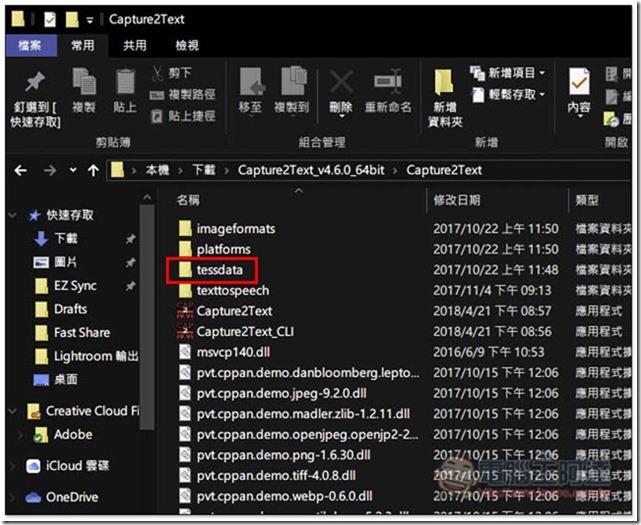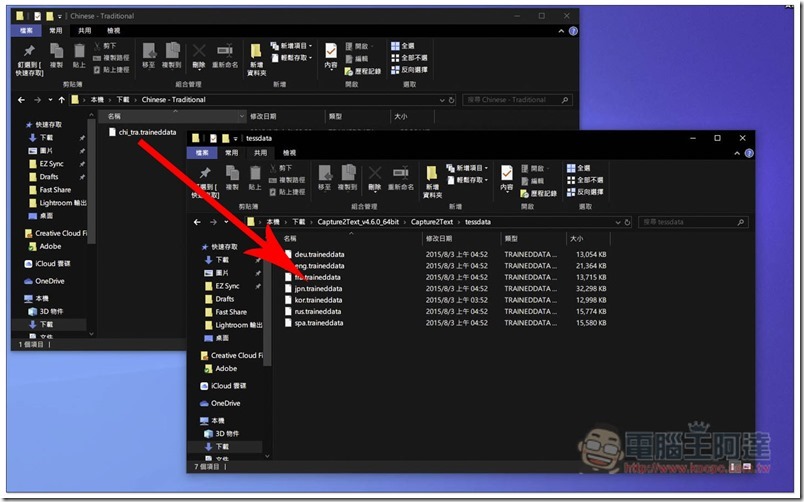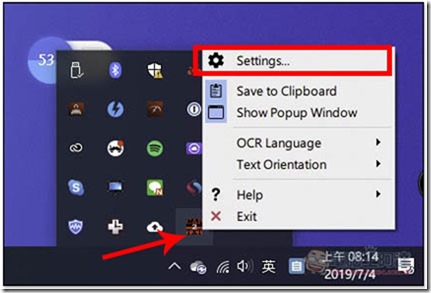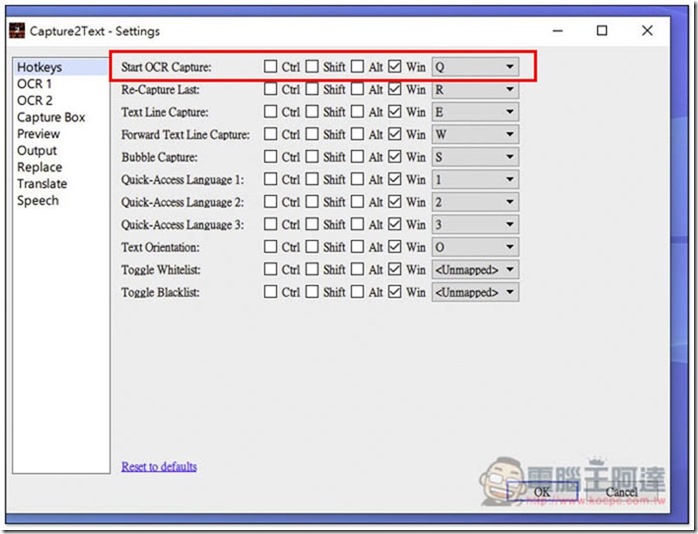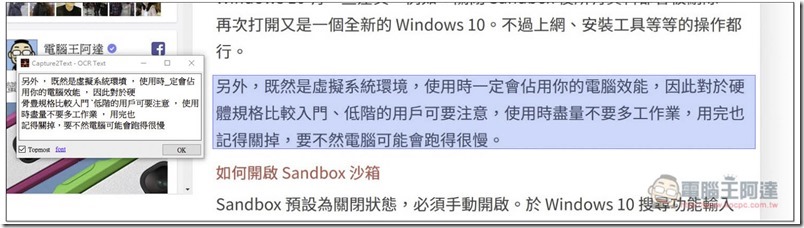有時候上網查資訊時,頁面中想要的內容不一定是文字格式,而是圖片,因此就無法直接複製,中文還好解決,但外文的話就比較麻煩,另外還有閱讀 PDF 文件、電子書、漫畫又更常發生。而這篇就要推薦一個精巧好用的 Capture2Text 免費 OCR 文字辨識工具,提供 Windows 版本,支援多國語言,高達 90 種以上,不論是繁體中文、簡體中文、日文、韓文或是英文等等都有,有需要的人可以試試。
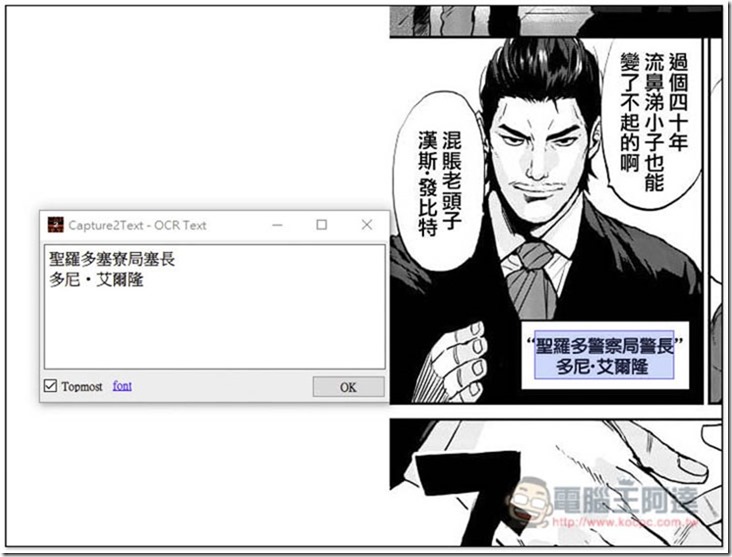
Capture2Text 免費 OCR 文字辨識工具,支援 90 種以上語言
Capture2Text 算是一個老牌的 OCR 文字辨識免費工具,但依舊持續有在更新,這點相當不錯。於網站下載主程式後解壓縮,預設只有英文、韓文、法文、西班牙等七種語系,繁體中文需另外下載語言包(更多其他語系可點我查看)。而語言包下載完成後,進到 tessdata 資料夾:
把下載好的語言檔拖拉進去,這樣就添加完成了:
另外預設的 OCR 文字辨識也不是中文,因此也需要調整。打開工具後會常駐在右下角,全紅的那的小圖示就是,打開右鍵選單,進到 “Settings” 設定:
在 OCR1 選項中,把 Current OCR Lanuage 改成 Chinese-Traditional(或你常用的語言),這樣就設定完成:
而 Hotkeys 熱鍵也要記住,特別是第一個 Start OCR Capture 啟用 OCR 擷取的「Win+Q」:
使用方式也很簡單,在你想要 OCR 文字辨識的畫面上,按 Win+Q 快捷鍵,即可選取要辨識的範圍,如果文字數量太多,會需要花一些時間,接著就會於左側視窗顯示結果,繁體中文的辨識品質還蠻不錯。另外辨識過程中都是背景執行,因此你可能會覺得怎麼沒反應?靜靜的等結果出現就好。下圖這頁面我已經轉成 PDF 檔,因此無法直接複製文字。
其他語言的安裝方式,以及設定成 OCR 預設的辨識文字方法都一樣。另外 Setting 中還有不少功能可以使用,讀者們可以自行玩玩看。
補充資料
Capture2Text 主程式下載位置:點我前往
繁體中文語言包:點我前往
其他更多語言包:點我前往